アプリをロックするアプリとして有名な『ロックアプリ』。
予め指定したアプリを開く際にパスワードを要求して、大事なデータを見られるのを防いでくれる大変便利なアプリケーションです。
しかし、実はその他にも様々なシーンで活躍するであろう機能が盛り沢山ですので、今回はそんな『ロックアプリ』の使い方と設定方法をご紹介していこうと思います。
アプリロックの使い方は?
それでは早速、『アプリロック』の初期設定と基本的な使い方から見ていきましょう!
アプリのインストールがお済みでない方は、こちらからどうぞ↓
アプリロックの使い方1 初期設定
まずは初期設定をサクッと済ませてしまいましょう。2分~3分あれば完了すると思いますので、そこまで気張らなくても良いですよ~。
ダウンロードしたアプリを開くといきなりパターン画面が現れますので、任意のパターンを入力してください。
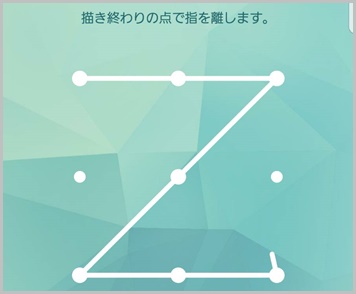
もう一度入力を求められますので、再度同じパターンを入力します。
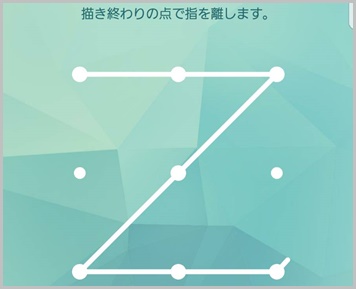
メールアドレスを入力し、保存をタップします。
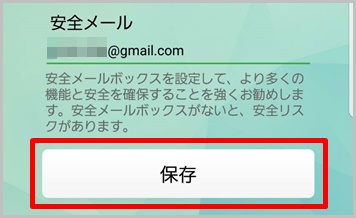
こちらがアプリの管理画面になります。ここから色々な制御を行っていくわけですが、まずはパスコードやパスワードを忘れた際の保険をかけておきます。保護をタップします。
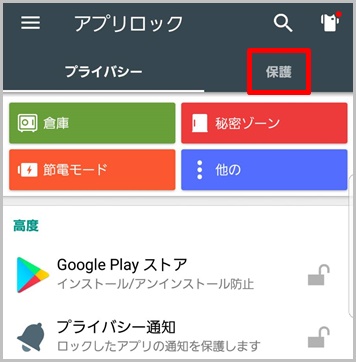
安全設定をタップします。(ロック解除時にPINや指紋認証を仕様したい場合はロック解除の設定から変更ください)
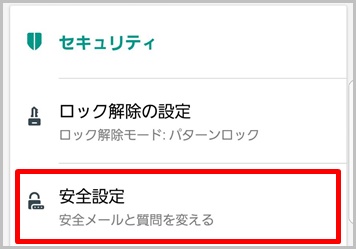
適当な質問と忘れない回答、メールアドレスを入力し保存をタップします。
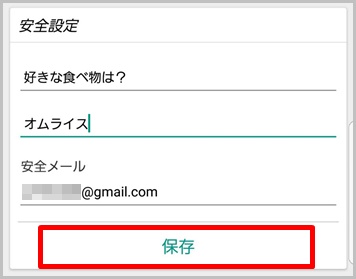
これでパスワードを忘れてしまっても安心です。そして初期設定も完了です。お疲れ様でした!
アプリロックの使い方2 アプリの個別ロック
アプリの主となる機能のアプリの個別ロック手順を見ていきましょう!
管理画面を下にスワイプするとアプリ一覧が表示されますので、開く際にパスワードを要求したいアプリの右側の鍵アイコンをタップします。
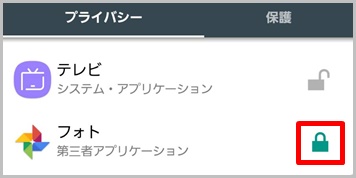
これだけでアプリの個別ロックは完了です。とっても簡単ですよね。
実際にロックしたフォトを開こうとすると、このようにパターンの入力が求められます。

アプリロックの使い方3 侵入者撮り
次は設定しておくと便利な、侵入者撮りの機能をオンにしていきましょう。これを設定しておくと、パスコードを間違った段階でインカメラがその瞬間を撮影します。
あなたの見ていない間に誰がスマホを触ったのか記録に残せる便利な機能です!
秘密ゾーンをタップします。
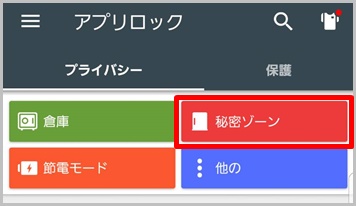
侵入者撮りをタップします。
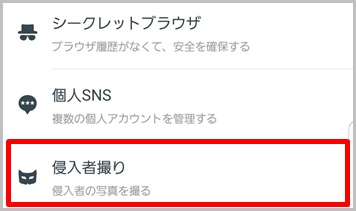
侵入者記録の右側にあるタブをタップします。
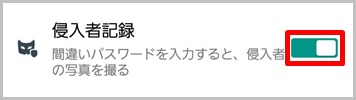
これで設定は完了です。安心してスマホから離れられますね!
アプリロックの使い方4 写真やビデオの非表示
次はフォトギャラリー内の写真やビデオを非表示にしていきましょう!
アプリ自体を非表示にするのではなく、アプリの中にあるデータを一時的に隠す便利な機能となっています。
倉庫をタップします。
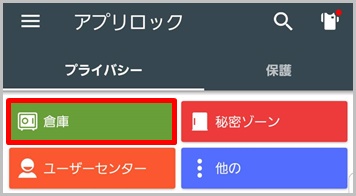
画面右下の+をタップします。(画像・動画のタブは非表示にしたいファイルに合わせて変更してください)
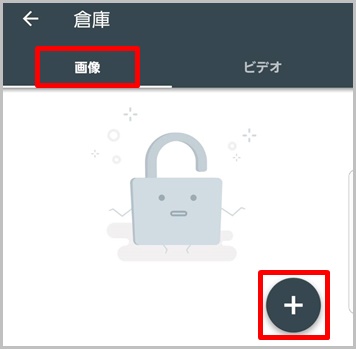
フォトアプリで非表示にしたい写真やビデオを選択して右下の鍵アイコンをタップします。ちなみに、左下のアイコンをタップすると全データ選択となりますので注意してください。
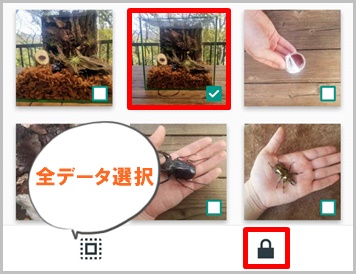
なんだか不安にさせる質問をしてきますが、データが消去されるわけではありませんのでOKをタップします。
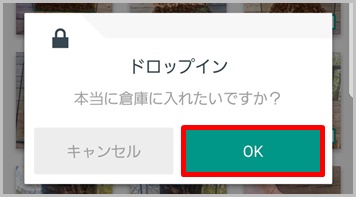
若干日本語がおかしいですがOKをタップします。
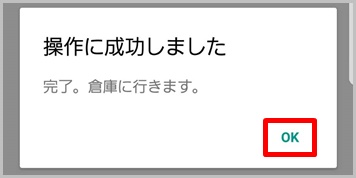
以上で先程選択したデータは非表示になりました。
フォトアプリで該当の画像があった場所を確認すると、きちんと非表示になっていますね。
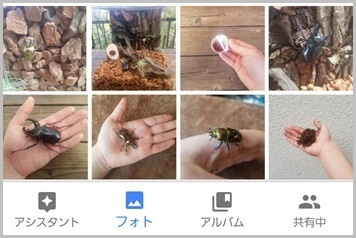
写真の戻し方は倉庫の中の戻したいファイルを選択して、鍵アイコンをタップすればOKです。
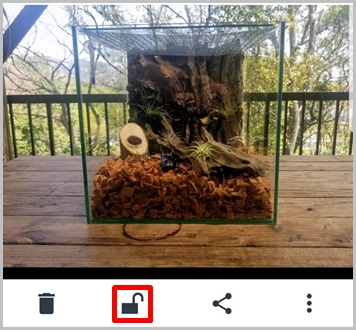
アプリロックの使い方5 アプリの非表示
次は『アプリロック』のアプリ自体を本体から非表示にするやり方を見ていきましょう!
保護をタップします。
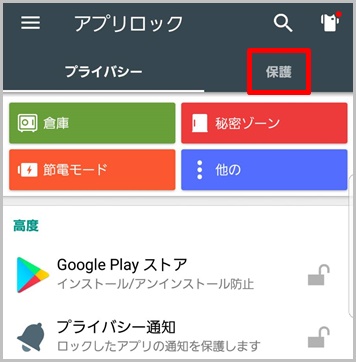
マジックの項目にあるアプリ・ロックを隠すのタブをタップします。
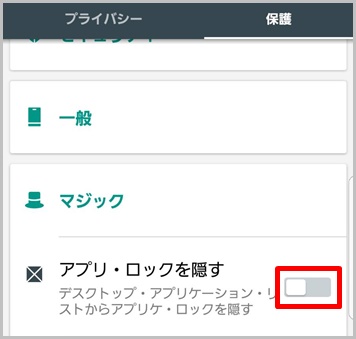
画面が切り替わりますので、再度アプリ・ロックを隠すのタブをタップします。
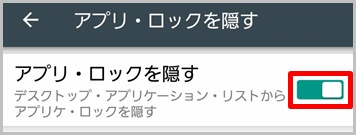
これでアプリが本体から消えました。設定アプリから立ち上げることもできませんので、注意してください。
アプリを再度表示させたい場合は、http://domobile.com/applockへアクセスするか、プリインストールされている電話アプリから「#1234」に発信する必要があります。
アプリロックの使い方6 テーマの変更
最後はテーマの変更方法を見てきましょう!
テーマは全て無料で提供されていますので、自分好みのパスワード画面にカスタマイズすることが可能ですよ~。
管理画面右上の服アイコンをタップします。
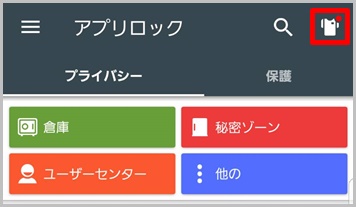
あとは気に入ったテーマをダウンロードするだけです。テーマの右上に三色のボールのアイコンがついているテーマは動きのあるテーマです。
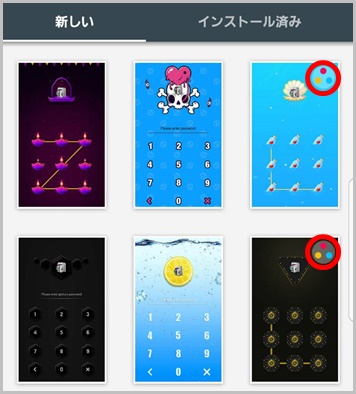
アプリロックのオススメ設定は?
ここまで基本的な使い方を見てきましたが、ここからはオススメの設定をご紹介したいと思います。
現実的な使い方を考えれば、自分が使うときもラインやFacebookなどのアプリに制限が掛かっていればとっても不便ですよね。アプリを起動する度にパスワードを入力するなんて、とてもじゃないけどやってられません。
ですので、恋人や友達にスマホを貸す・スマホから目を離すときだけ、一発で予め決めた制限でロックする方法をご紹介します。
まずは、画面左下の月アイコンをタップします。
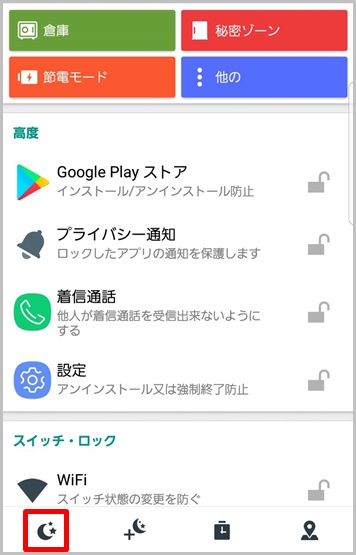
次にゲストと書かれた項目の右端にある︙をタップします。
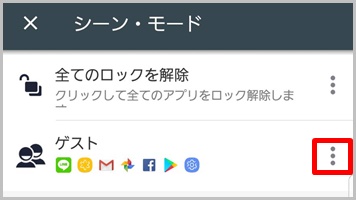
編集をタップします。
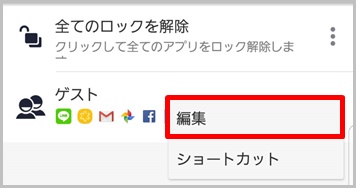
ロックしたいアプリを全て選択し、保存をタップします。これで事前設定は完了です。
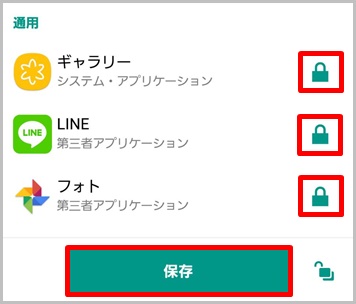
あとは、制限をかけたいシーンになった際にゲストをタップします。
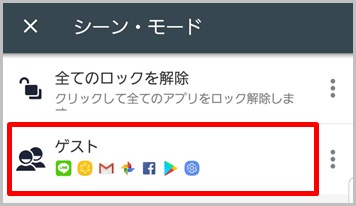
OKをタップします。
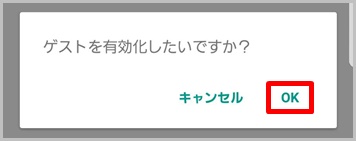
これで予め決めたアプリが全てロックされました。とってもお手軽ですよね。5秒位あればロックできるので、イザと言うときもこれで安心です。
ロックを解除したい場合は全てのロックを解除をタップします。
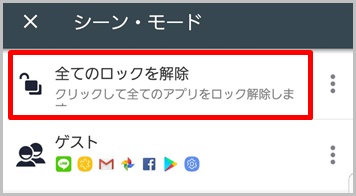
OKをタップします。
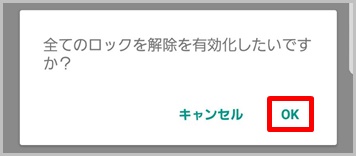
これで元の状態に戻りました!ロックをかけるのも解除するのもとても簡単ですし、予め制限するアプリを決められるところがグッドですね~!
アプリロックは無料とは思えないほど超優秀!
私も仕事柄たくさんの制限アプリを使用したことがありますが、個別にアプリ起動を制限したいのであれば『ロックアプリ』が最もオススメですね。
スマホを勝手に触る人物を撮影して記録したり、予め決めた設定に瞬時にロックを行えたり、痒いところに手が届くアプリケーションだと感じています。
見られたくないプライベートな内容をロックするのはもちろんのこと、子供のイタズラ防止にも一役買ってくれることでしょう!
当ブログ『携帯知恵袋』では、この他にもスマホを有効活用できる内容を複数紹介しています。良ければ併せて参考にしてください。





コメント
アプリロック自体をアンインストールしてしまえば、ロックが無効になってしまいますが、これを防ぐ方法はありませんでしょうか?
アプリロックをロングタップすると、すぐにアンインストール出来てしまいます。これも出来ないようにしたいのですが。。
よろしくお願いいたします。
さくらさんコメントありがとうございます。
確かにアプリロック自体をアンインストールしてしまえばロック制限は全て解除されてしまいますよね。そういう場合には、記事内で紹介しているアプリの非表示化を行うと良いと思います。アプリ自体が非表示になりますのでアンインストールも行えなくなります。
再度アイコンを表示するには電話アプリから特定の番号へ発信する手順を踏まなければいけませんので、削除される心配も減ることと思います。
電話アプリから#1234に電話したのですがアプリが出ませんhttp://domobile.com/applockにとぼうとしてもまた後で来てください的なことを言われますどうしたらアプリを出せますか?
おがちんさんこんにちは。
その場合、一旦アプリを最新バージョンにアップデートしてから再度やりなおしてみてください。(念の為アップデート後は再起動もお願いします)
それでもダメだった場合にはアプリ自体のバグの可能性が考えられますので、最新バージョンの更新通知が来るまで使用は控えたほうがいいでしょう。
こういった制御系のアプリではバージョンによってそういったエラーが出ることも珍しくありません。